|
2858| 3
|
学习笔记——古德微树莓派与笔记本用远程桌面连接 |
|
一、项目背景: 小树莓到了,爱不释手,可以用古德微机器人平台进行编程操作,很想把小树莓作为电脑来用,可惜没有VGA转换接头,每次都要把键盘、鼠标和电视连在一起,不方便。 二、项目目标 使用Windows系统自带的远程桌面连接工具连接树莓派。远程连接树莓派,就像是树莓派直接连接显示器一样,操作简单,交互性更好。 三、项目实现 (一)器材清单 树莓派 1 镜像 1 WIFI环境 笔记本win系统 1 (二)项目原理 xrdp是一个开源的远程桌面服务器,支持Windows远程桌面连接,但是xrdp需要使用tightvncserver作为其基础服务,所以在树莓派上需要同时安装xrdp和tightvncserver两个服务,Windows才能远程连接到树莓派。 (三)实现过程 打开树莓派终端模拟器,执行两个命令:sudo apt-get install tightvncserver和sudo apt-get install xrdp,在windows中连接即可。具体步骤如下: 1. 启动树莓,打开树莓LX终端。 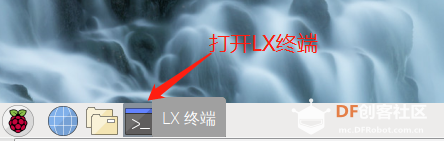 2. 树莓派远程桌面连接服务安装 (1)在树莓派上安装tightvncserver服务 命令:sudo apt-get install tightvncserver  运行结果如下,结果是什么我们不用管。 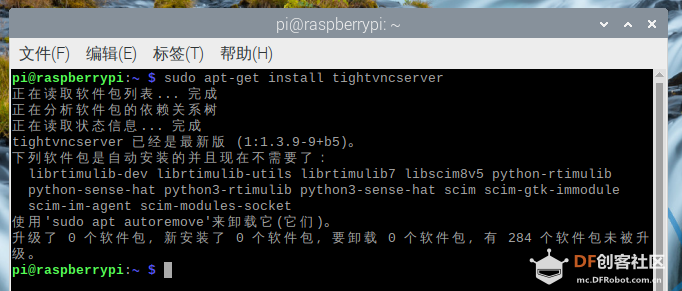 (2)在树莓派上安装xrdp服务 命令:sudo apt-get install xrdp  3. 安装好以上两个服务后,即可使用WIndows自带工具远程连接到树莓派。 (1)启动古德微机器人平台,获得树莓派IP地址,  当然也可用其他方式获得IP地址。比如,用hostname -i命令。 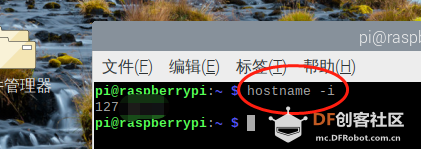 (2)回到Windows,搜索远程桌面程序,并运行。 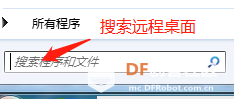 程序运行后,输入树莓派的IP地址,然后连接。 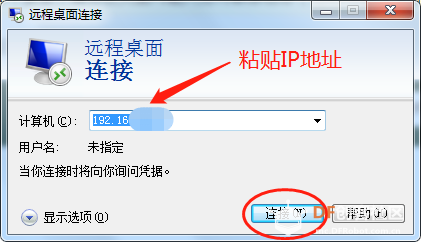 连接后,输入用户名(古德微的是pi)和密码(是1),即可连接。 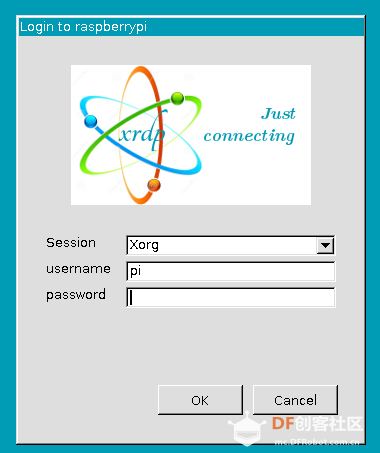 这样笔记本就是树莓派的显示器。能在Windows和树莓派直接方便切换。 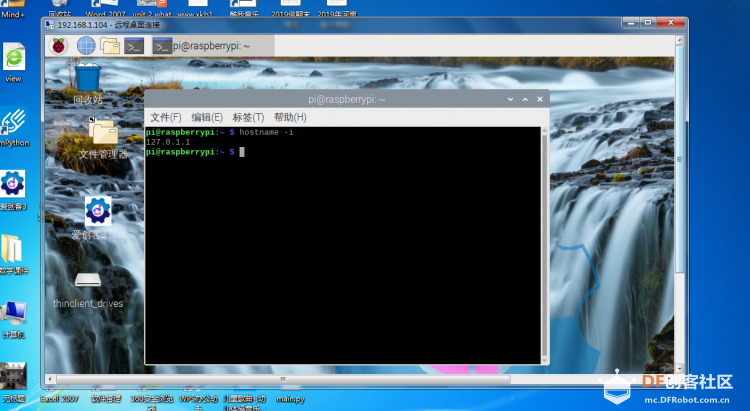 |
 沪公网安备31011502402448
沪公网安备31011502402448© 2013-2026 Comsenz Inc. Powered by Discuz! X3.4 Licensed